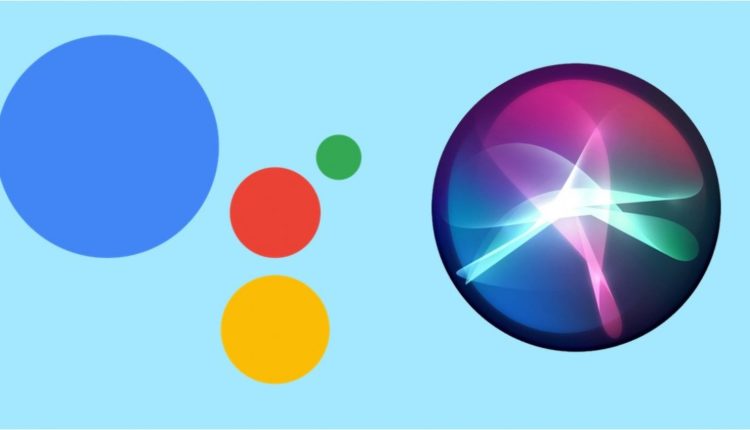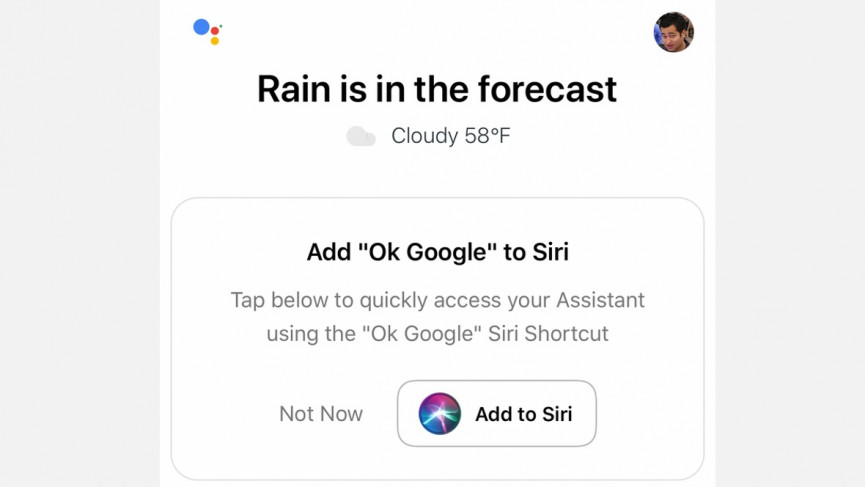Como configurar e usar o Google Assistant no seu iPhone
Ei Siri, Ok Google
Nossos assistentes digitais estão começando a ficar amigáveis. Alexa e Cortana trabalham juntas perfeitamente, e até o Google Assistant se uniu à Siri – mais ou menos.
O aplicativo iOS do Google Assistant agora funcionará com os atalhos da Siri, o que significa que você pode usar a Siri para abrir o Google Assistant. É um pouco estranho, claro, mas funciona. A questão, claro, é como realmente usá-lo.
O que você pode fazer com o Google Assistant nos atalhos da Siri?
O que você pode fazer depende de como você usa o Google Assistente. O truque aqui é que você pode criar um atalho para qualquer consulta que tiver com o Google Assistant. Nós vamos explicar.
Digamos que as últimas três coisas que você perguntou ao Google Assistant no aplicativo iOS foram: "Apague a luz do quarto", "Como está o tempo?" e "Como se diz olá em francês?" Ao acessar o aplicativo Atalhos para configurar o atalho do Google Assistant (falaremos disso daqui a pouco, não se preocupe), você poderá criar um atalho para cada um.
Isso basicamente significa que você terá que criar um atalho para cada ação ou rotina específica que deseja que o Google Assistant execute. No entanto, você também pode configurá-lo para dizer apenas o comando "Hey Siri, Ok Google", que apenas abre o aplicativo Google Assistant, pronto para você perguntar o que quiser. Esta pode ser uma rota melhor se seus comandos tendem a variar muito.
Além disso, lembre-se de que esses atalhos só podem ser usados em iPhones e iPads com o aplicativo Atalhos instalado. Tentamos replicar nossos atalhos do Google Assistant em nosso Mac e nos deparamos com uma Siri sarcástica. Também não funciona com o HomePod.
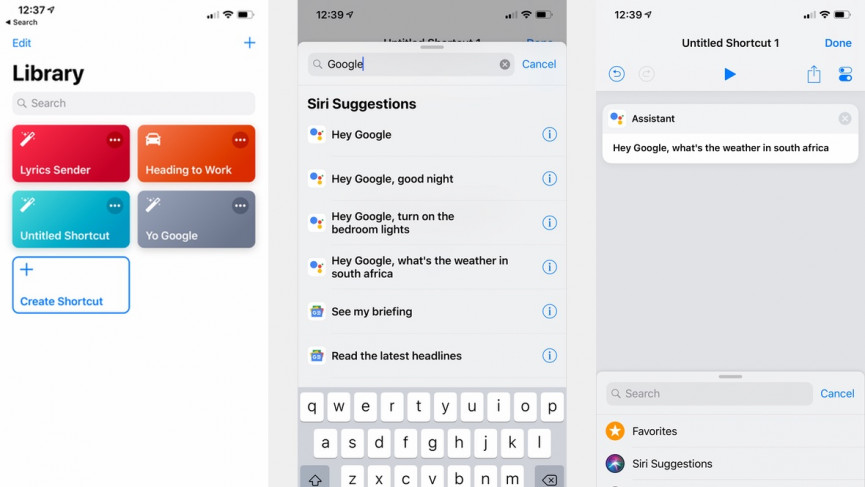
Como configurar o Google Assistant com os atalhos da Siri
Existem duas maneiras de configurar o Google Assistant com os atalhos da Siri. A primeira maneira é absurdamente fácil, enquanto a segunda é um pouco mais complicada. Ambos permitem essencialmente que você faça a mesma coisa: use instantaneamente o Google Assistant.
Primeiro, verifique se o aplicativo Google Assistant está atualizado. Depois de fazer isso, basta abrir o aplicativo. Bem na parte superior do aplicativo, você verá uma nova caixa que diz Adicionar "Ok Google" à Siri.
Clique no botão Adicionar ao Siri e você será direcionado para uma nova tela que solicitará que você dite a frase do Siri para ativar o Google Assistant. Você pode usar o que quiser, mas se quiser preservar a experiência do Google Assistant, basta dizer "Ok Google" ou "Hey Google". Você pode até usar "Yo Google" se quiser ficar louco.
A outra maneira de configurar tudo é usar o aplicativo Atalhos no iOS.
1 Abra o aplicativo Atalhos.
2 Clique na guia Biblioteca.
3 Toque em Criar atalho.
4 Na barra de pesquisa, digite Google Assistant.
5 Clique em Ei Google.
6 Toque no botão de alternância em Concluído no canto superior direito.
7 Selecione Adicionar à Siri.
8 Toque no botão vermelho e crie seu comando.
9 Clique em Concluído. Em seguida, clique em Concluído novamente.
Parabéns, você está pronto para o Google Assistant com Siri.